Smarte triks for å forlenge levetiden til PC-en din

Oppdag smarte triks for å forlenge levetiden til PC-en, inkludert regelmessige rengjøringsrutiner og hvordan du deaktiverer apper som bruker systemressursene dine.
Google har mange nyttige tjenester og Gmail er definitivt en av dem. Å sjekke Gmail-e-posten din er sannsynligvis en av tingene du gjør først om morgenen.
Siden du sannsynligvis sjekker ganske mange ting før du begynner å jobbe, jo raskere kan du få ting gjort, jo bedre, ikke sant? Ved å lage en snarvei til Gmail-innboksen din kan du hjelpe deg med å få fart på morgenrutinen.
For å få tilgang til Gmail-innboksen direkte fra datamaskinens skrivebord, høyreklikk hvor som helst med en tom plass. Når det nye vinduet vises, flytter du markøren til alternativet Ny og klikker på alternativet Snarvei.
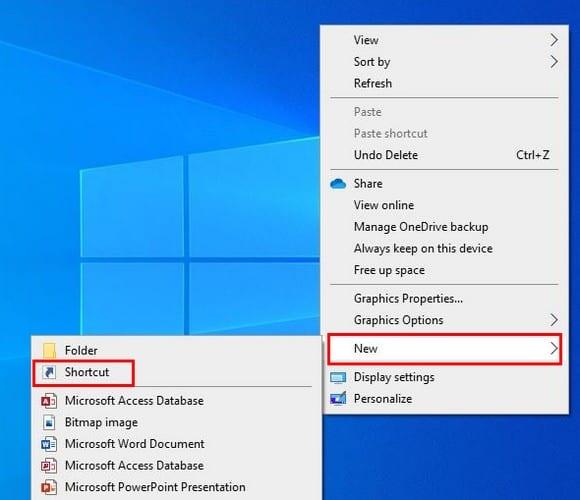
I vinduet Opprett snarvei må du skrive inn plasseringen for Gmail. I tekstboksen som sier Skriv inn plasseringen til elementet, skriv inn følgende: HTTP://www.gmail.com og klikk på Neste-boksen nederst til høyre.
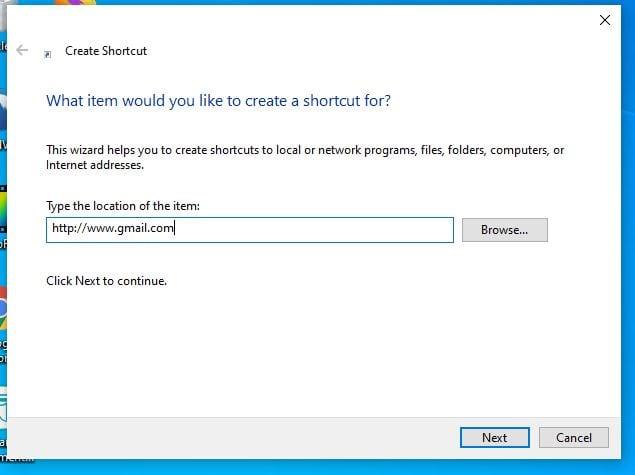
Gi snarveien et navn som Gmail eller noe annet, og klikk på Fullfør-boksen. Hvis du noen gang vil endre navnet, høyreklikker du bare på ikonet og velger alternativet Gi nytt navn. Du kan også flytte ikonet ved å klikke på det og dra det til det nye stedet.
Du kan også få raskere tilgang til Gmail ved å bruke Chroms alternativet Flere verktøy. For å få tilgang til dette alternativet må du først ha Gmail-innboksen åpen og klikke på prikkene øverst til høyre i nettleseren.
Gå til Flere verktøy og klikk på alternativet Opprett en snarvei i sidevinduet som dukker opp.
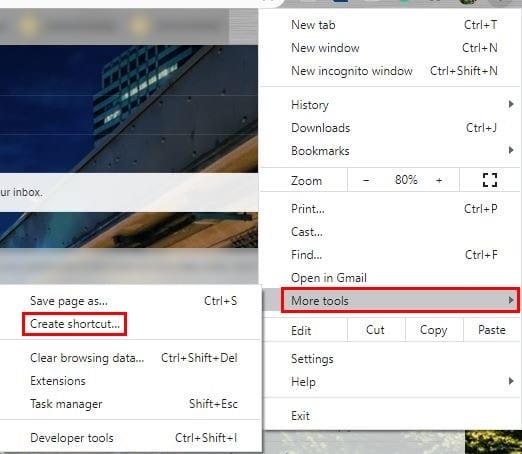
Et bekreftelsesvindu vises. Hvis du er sikker på at du vil lage snarveien, klikker du på den blå opprett-knappen. Sjekk nå skrivebordet ditt for den nyopprettede Gmail-snarveien.
Takket være den nye Gmail-snarveien din, vil du spare verdifull tid neste gang du har det travelt med å sende en e-post. Har du en snarvei til omtrent alt?
Oppdag smarte triks for å forlenge levetiden til PC-en, inkludert regelmessige rengjøringsrutiner og hvordan du deaktiverer apper som bruker systemressursene dine.
Les denne artikkelen for å lære enkle metoder for å stoppe Windows 11 oppdateringer som pågår. Du vil også lære hvordan du kan forsinke vanlige oppdateringer.
Med Windows 11 kan du umiddelbart få tilgang til programmene eller applikasjonene du trenger ved å bruke funksjonen Feste til oppgavelinjen.
Finn ut hva du skal gjøre når Windows Taskbar ikke fungerer i Windows 11, med en liste over dokumenterte løsninger og feilsøkingstips som du kan prøve.
Vil du lære om Microsofts verktøy for fjernhjelp? Les videre for å finne ut hvordan du sender invitasjon til fjernhjelp og godtar en invitasjon.
Oppdag hva TPM 2.0 er, finn ut hvordan det gagner enheten din med Windows, og lær hvordan du slår det på med enkle trinn-for-trinn-instruksjoner.
Hvis tastaturet ditt dobbeltrykker, start datamaskinen på nytt og rengjør tastaturet. Sjekk deretter innstillingene for tastaturet.
Vil du ikke at andre skal få tilgang til datamaskinen din mens du er borte? Prøv disse effektive måtene å låse skjermen i Windows 11.
Vil du fjerne Windows-tjenester som du ikke ønsker på PC-en din med Windows 11? Finn her noen enkle metoder du kan stole på!
Finn ut hvordan du fikser feilkode 0x80070070 på Windows 11, som ofte vises når du installerer en ny Windows-oppdatering.








